Converter arquivo CSV para Windows vCard
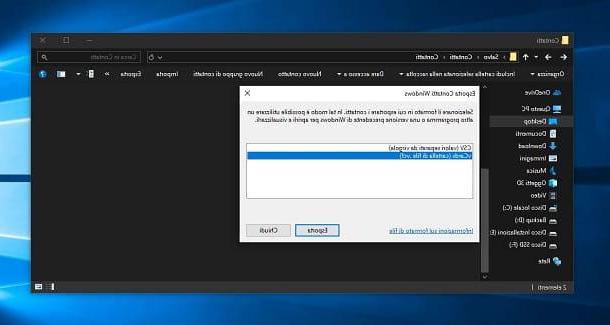
Se você tem um computador com su instalado janelas 10você pode converter um arquivo CSV para vCard facilmente usando a ferramenta Contactos, que está incluído "padrão" no sistema operacional.
Usando o aplicativo de contatos do Windows 10, você primeiro precisará importar contatos em CSV e, em seguida, exportar para vários arquivos vCard. Posteriormente, você pode criar um único arquivo vCard usando o Prompt de comando: leia atentamente os próximos parágrafos para poder colocar em prática este procedimento.
Primeiro, vá para a pasta Contactos através doExplorador de arquivos Windows (a pasta amarela localizada na barra de tarefas), selecione o item Este PC da barra lateral da janela que aparece e chegar ao caminho C: Usuários [Usuário] Contatos.
Na seção que você vê, clique com o botão direito e escolha os itens Novo> Pasta no menu de contexto, para criar uma nova pasta que conterá seus contatos importados, a fim de separá-los dos outros já presentes.
Agora, acesse a nova pasta criada e pressione o botão importação, que você encontra no topo. No painel da tela, selecione o item CSV (valores separados por vírgula) e clique no botão importação. Em seguida, localize o arquivo CSV a ser importado usando a chave Massa folhada e pressione para a frente. Depois de fazer isso, coloque uma marca de seleção no campos você deseja importar e clique final, para concluir o processo.
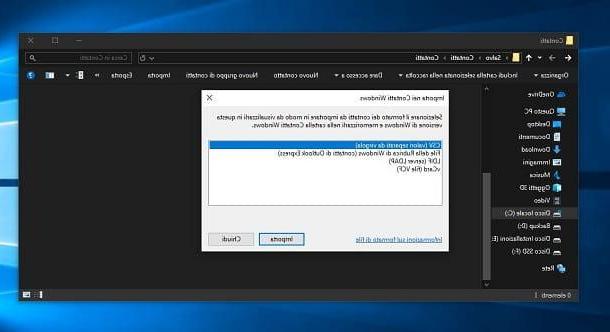
Neste ponto, pressione o botão Exportar, selecione o item vCards (pasta de arquivos .vcf) e aperte o botão Exportar. Então, tudo que você precisa fazer é selecionar a pasta de destino da caixa na tela e pressionar OK, para iniciar a exportação. Ao fazer isso, um arquivo vCard será criado para cada contato.
Se precisar criar um único arquivo vCard que contenha todos os seus contatos, você pode prosseguir com o Prompt de comando. Não se preocupe, é uma operação simples que levará apenas alguns minutos do seu tempo.
Primeiro, pressione a combinação de teclas Windows + R, digite o termo cmd, na caixa apropriada que você vê e pressione o botão OK. Na tela do Prompt de comando Windows, digite o comando cd [caminho da pasta] e pressione Transmissão, para acessar a pasta onde os arquivos vCard estão localizados (por exemplo, cd C: Usuários [Usuário] DesktopContatti).
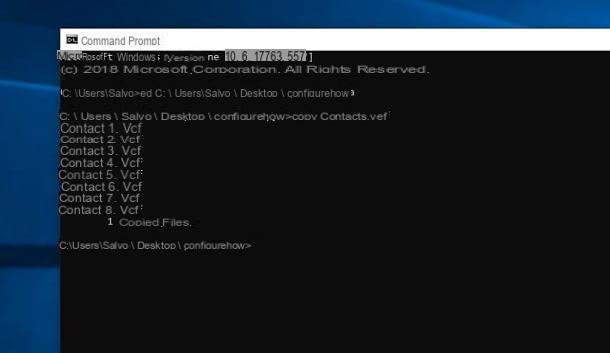
Feito isso, digite o comando * copy .vcf contacts.vcf **, pressione Transmissão e aguarde a conclusão do processo. Desta forma, na mesma pasta onde estão os arquivos vCard, será criado um novo arquivo, denominado contatos.vcf, que conterá todos os seus contatos.
Converter arquivo CSV para Mac vCard
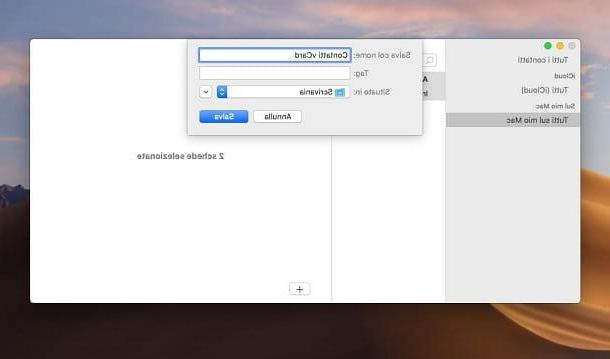
Se você possui um Macvocê pode converter um arquivo CSV para vCard usando o aplicativo Contactos incluído "padrão" no macOS. Através desta ferramenta, você pode de fato importar os contatos em CSV e depois exportá-los em um único arquivo vCard.
Para fazer isso, inicie o aplicativo Contactos, por meio de seu ícone (na forma de um catálogo de endereços) no Launchpad ou Dock. Neste ponto, na tela principal do aplicativo, crie um novo grupo pressionando os itens Arquivo> Novo Grupo na barra de menu, para que todos os novos contatos sejam colocados em um grupo separado dos outros.
Agora, selecione o novo grupo da barra lateral e clique nos itens Arquivo> Importar, na barra de menu. Na tela que é mostrada a você, localize o filete CSV e aperte o botão Apri: ao fazer isso, todos os contatos contidos no arquivo CSV dentro do grupo que você criou serão importados.
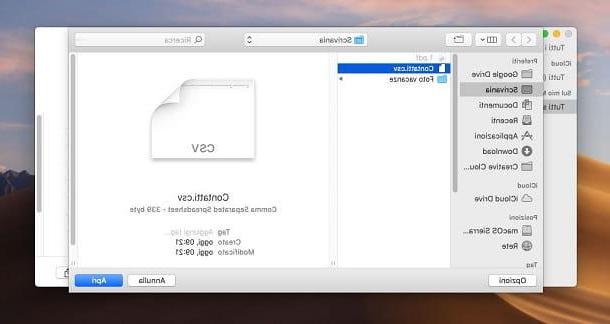
Neste ponto, para exportar os contatos em vCard, selecione o grupo novamente na barra lateral e toque nos itens Editar> Selecionar tudo (cmd + A), na barra de menus, para destacar todos os contatos do grupo.
Agora, clique nos itens Arquivo> Exportar> Exportar vCard, na barra de menus e escolha a pasta de destino para onde exportar o arquivo vCard. Confirme o procedimento pressionando a tecla ressalvae é isso.
Outros programas para converter arquivos CSV em vCard
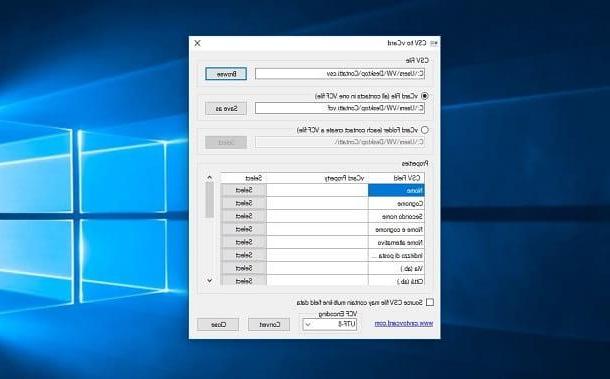
Além das soluções que mostrei nos capítulos anteriores, você pode usar software de terceiros que permite converter um arquivo CSV em vCard: aqui estão alguns dos melhores.
- CSV para vCard (Windows) - é uma ferramenta gratuita, somente para Windows, que permite converter um arquivo CSV em um vCard sem quaisquer limitações. Depois de mapear seus campos de contato, você pode exportar para um único arquivo vCard ou para vários arquivos.
- CSV para assistente de vCard (Windows) - é um software muito semelhante ao que vos falei no parágrafo anterior mas, na sua versão gratuita, só permite a exportação dos primeiros 10 contactos. Para remover essa limitação, você precisará comprar a licença para uso a partir de $ 19 por vez.
- Importador para contatos (macOS) - é um aplicativo macOS disponível gratuitamente na Mac App Store. Em sua versão gratuita, você só pode importar até 10 contatos. Essa limitação, no entanto, pode ser removida por meio de uma compra no aplicativo a um custo de € 9,99 / único. Depois de importar os contatos e mapear os campos, você pode exportar tudo para um único arquivo vCard ou decidir criar um arquivo vCard para cada contato.
Converter arquivo CSV em vCard online
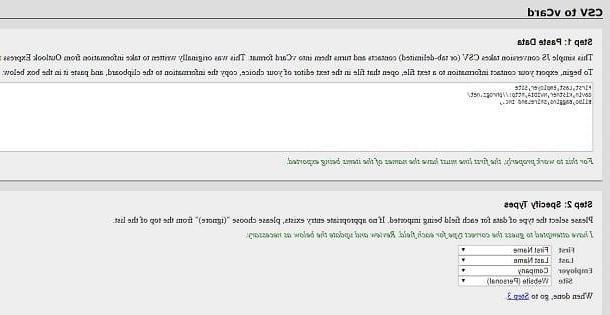
Uma vez que um arquivo CSV contém dados confidenciais dos contatos hospedados nele, como números de telefone, endereços de e-mail, etc., meu conselho é usar apenas ferramentas off-line (como as que mencionei nos capítulos anteriores) e não ferramentas on-line . Na verdade, você deve saber que pode não ser seguro carregar esse tipo de arquivo para sites que você não conhece ou que têm uma política pouco clara sobre como os dados do usuário são processados.
Dito isso, se você ainda deseja fazer isso e converter um arquivo CSV em vCard online, pode usar a ferramenta Javascript hospedada no site phrogz.net, que converte o código de um CSV em um vCard em tempo real.
Seu funcionamento é simples: você deve abrir o arquivo CSV com qualquer editor de texto, como o Bloco de notas Windows ou TextEdit macOS e copie o conteúdo do arquivo. Em seguida, cole o texto que você copiou na caixa de texto da seção Passo 1 e mapeie os dados através dos menus suspensos na parte inferior, de modo a obter o código vCard resultante, mais abaixo.
Nesse ponto, tudo o que você precisa fazer é copiar o código do vCard e colá-lo em qualquer editor de texto. Em seguida, salve o arquivo, tendo o cuidado de adicionar a extensão .vcf ao seu nome, e é isso!
Como converter CSV para vCard

























